پیامرسان¶
پیامرسان یک برنامه ارتباط داخلی است که به کاربران امکان میدهد از طریق پیامها، یادداشتها، اشتراکگذاری فایل و تماسهای ویدئویی با یکدیگر در ارتباط باشند. پیامرسان ارتباطات را از طریق یک پنجره گفتگوی دائمی که در تمام برنامهها کار میکند یا از طریق داشبورد اختصاصی خود فعال میکند.
پس از باز کردن ، داشبورد پیامرسان ظاهر میشود.
صندوق ورودی، ستارهدار و تاریخچه¶
پس از باز کردن ، داشبورد پیامرسان ظاهر میشود.
در داشبورد پیامرسان، پیامهای خواندهنشده در صندوق ورودی قابل مشاهده هستند. صندوق ستارهدار محل ذخیره پیامهای ستارهدار است. تاریخچه بهروزرسانیهای کادر پیام را برای رکوردهای موجود در پایگاه داده سازمانیار که کاربر به آن اختصاص داده شده یا تگ شده است، نشان میدهد.
پیامهای مستقیم¶
پیامهای مستقیم به کاربر این امکان را میدهند که به صورت خصوصی با یک یا چند عضو تیم ارتباط برقرار کند. برای شروع یک پیام مستقیم جدید، روی آیکون کنار پیامهای مستقیم در داشبورد پیامرسان کلیک کنید و نام شخص مورد نظر را در نوار جستجوی شروع گفتگو که ظاهر میشود وارد کنید.
نکته
میتوان چند نام را در نوار جستجوی شروع گفتگو انتخاب کرد. پس از وارد کردن همه نامها، کلید اینتر را فشار دهید.
عملیات پیام مستقیم¶
ماوس را روی یک پیام مستقیم در پنجره گفتگو نگه دارید تا منویی از عملیاتی که میتوان روی پیام انجام داد را ببینید.
(افزودن واکنش): یک منوی کشویی از ایموجیها را باز کنید که میتوان از آنها برای واکنش نشان دادن به پیام مستقیم استفاده کرد.
(پاسخ): به پیام مستقیم در یک رشته پاسخ دهید.
(علامتگذاری به عنوان برای انجام): پیام را به تب ستارهدار اضافه کنید.
(گسترش): اقدامات بیشتری را برای پیام نشان می دهد، از جمله:
پین کردن
علامتگذاری به عنوان خوانده نشده
ویرایش
حذف
عملیات پیامرسان¶
آیکونهای موجود در گوشه بالا و چپ یک مکالمه پیام مستقیم، نشاندهنده اقدامات مختلفی است که کاربر میتواند در آن مکالمه انجام دهد.
برای تنظیم تنظیمات اعلان برای مکالمه، روی تنظیمات اعلان کلیک کنید، یا برای شروع یک جلسه، روی آیکون شروع تماس کلیک کنید. برای اطلاعات بیشتر در مورد جلسات، به بخش جلسهها مراجعه کنید.
در بالای پنجره پیام مستقیم، روی نام پیام مستقیم کلیک کنید. با این کار میتوانید نام گروه را تغییر دهید یا یک توضیح در فیلد افزودن توضیح اضافه کنید.

توجه
فیلد افزودن سطر فقط برای پیامهای گروهی با بیش از دو شرکتکننده در دسترس است.
وضعیت کاربر¶
با بررسی وضعیت همکاران، دیدن اینکه همکاران چه کار میکنند و با چه سرعتی میتوانند به پیامها پاسخ دهند، مفید است. وضعیت به صورت یک دایره در گوشه سمت چپ پایین عکس مخاطب در (لیست اعضا) نمایش داده میشود.
رنگ دایره نشان دهنده وضعیت کاربر است:
سبز = آنلاین
نارنجی = دور از سیستم
سفید = آفلاین
هواپیما = خارج از دفتر
ترک مکالمه پیام مستقیم¶
برای ترک یک مکالمه پیام مستقیم، روی آیکون (ترک این کانال) در کنار نام مکالمه در قسمت پیامهای مستقیم نوار کناری کلیک کنید.
توجه
ترک یک مکالمه پیام مستقیم، پیامهای مستقیم موجود در مکالمه را حذف نمیکند. تاریخچه مکالمه پیام مستقیم زمانی قابل مشاهده است که یک پیام مستقیم دیگر با همان شخص یا گروه ایجاد شود.
جلسهها¶
در پیامرسان، جلسهها همان تماسهای ویدیویی هستند. برای شروع یک جلسه از داشبورد پیامرسان، روی شروع یک جلسه در گوشه بالا سمت و راست کلیک کنید و از طریق پنجره کشویی دعوت از افراد که ظاهر میشود انتخاب کنید چه کسی را به جلسه دعوت کنید. برای شروع جلسه از پیام مستقیم، روی آیکون شروع تماس در گوشه بالا و چپ کلیک کنید.

هنگامی که جلسه شروع شد، میتوان از دکمههای زیر استفاده کرد:
آیکون |
کاربرد |
|---|---|
بیصدا |
|
رفع بیصدا |
|
قطع صدا |
|
وصل صدا |
|
روشن/خاموش کردن دوربین |
|
بالا بردن دست |
|
اشتراکگذاری صفحه |
|
ورود به تمام صفحه |
تنظیمات اعلان مختص کاربر¶
برای دسترسی به تنظیمات اعلان کاربران برای برنامهٔ پیامرسان، به مسیر بروید، یک کاربر را انتخاب کنید، سپس روی تب تنظیمات کلیک کنید.

بهطور پیشفرض، فیلد اعلان روی مدیریت از طریق ایمیل تنظیم شده است. با فعال بودن این گزینه، هر بار که پیامی از طریق کادر پیام یک رکورد ارسال میشود، یک یادداشت با منشن @ (از طریق کادر پیام یک رکورد) ارسال میشود، یا اعلانی برای رکوردی که کاربر دنبال میکند ارسال میشود، یک ایمیل اعلان توسط سازمانیار ارسال میشود.
با انتخاب مدیریت در سازمانیار، اعلانهای فوق در صندوق ورودی برنامهٔ پیامرسان نمایش داده میشوند.
گفتگو از طریق برنامههای مختلف¶
برنامهٔ پیامرسان امکان برقراری ارتباط بین همهٔ برنامههای سازمانیار را فراهم میکند. برای مشاهدهٔ گفتگوها و کانالها، یا شروع پیام جدید، کادر گفتگویی را که بهطور پیوسته در گوشهٔ سمت چپ بالای سربرگ پایگاه داده وجود دارند، انتخاب کنید.
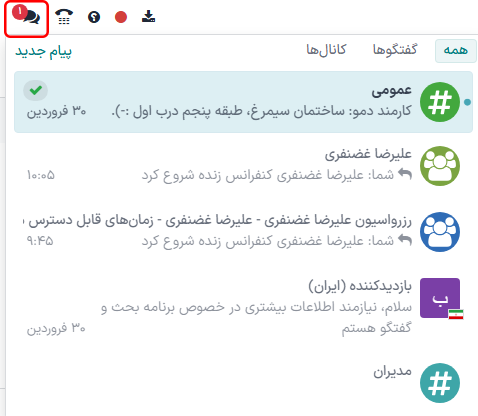
همچنین ملاحظه نمائید